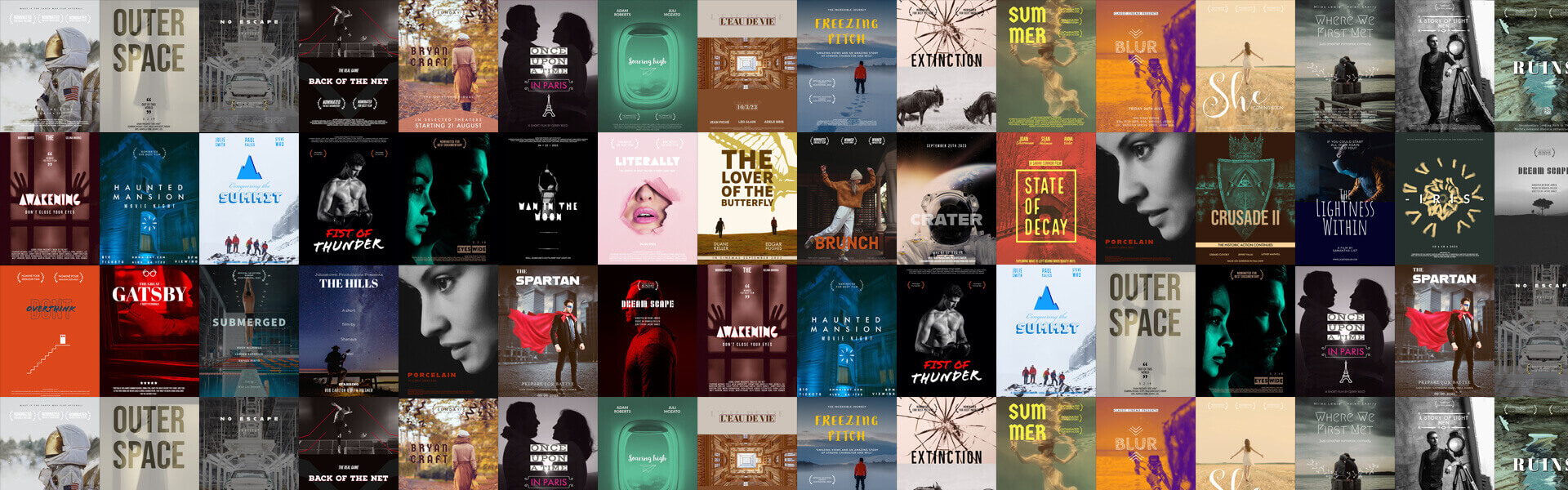在Excel中改变页面颜色设置的方法有:使用页面布局选项、更改单元格背景颜色、应用条件格式、使用主题颜色、插入形状并填充颜色。 其中,使用页面布局选项是最常用的方法。通过页面布局选项,可以快速更改整个工作表的背景颜色,从而使工作表更加美观且易于阅读。
一、使用页面布局选项
在Excel中,使用页面布局选项可以快速更改工作表的背景颜色。操作步骤如下:
打开Excel工作表。
选择“页面布局”选项卡。
在“页面设置”组中,选择“背景”按钮。
选择要使用的颜色或图片作为背景。
这种方法可以快速更改整个工作表的背景颜色,使其看起来更加统一和专业。
二、更改单元格背景颜色
除了更改整个页面的背景颜色,您还可以单独更改单元格的背景颜色,以便突出显示特定的数据或使工作表更易于阅读。
选择要更改颜色的单元格或单元格区域。
单击右键,选择“设置单元格格式”。
在“填充”选项卡中,选择您喜欢的颜色。
单击“确定”按钮以应用更改。
这种方法非常适合在工作表中突出显示特定的数据或使特定区域更具可读性。
三、应用条件格式
条件格式允许您根据特定的条件动态地更改单元格的背景颜色。这对于数据分析非常有用,因为它可以帮助您快速识别趋势或异常值。
选择要应用条件格式的单元格或单元格区域。
转到“开始”选项卡,选择“条件格式”。
选择一种预定义的格式规则或创建自定义规则。
设置条件和格式,单击“确定”。
这种方法不仅可以美化工作表,还可以提高数据的可读性和分析效率。
四、使用主题颜色
Excel提供了多种主题颜色,您可以应用这些主题颜色来统一整个工作簿的外观和感觉。
打开Excel工作表。
选择“页面布局”选项卡。
在“主题”组中,选择“颜色”。
选择一个预定义的主题颜色方案。
应用主题颜色可以确保您的工作簿具有一致的外观,使其更加专业和美观。
五、插入形状并填充颜色
有时,您可能希望在工作表中插入形状并填充颜色,以便创建视觉效果或突出特定信息。
选择“插入”选项卡。
在“插图”组中,选择“形状”。
选择一种形状,然后绘制在工作表中。
选择形状,单击右键,选择“设置形状格式”。
在“填充”选项卡中,选择一种颜色。
这种方法特别适合创建自定义的图表或视觉效果,以增强工作表的可读性和吸引力。
六、在打印设置中更改页面颜色
虽然通常Excel工作表在打印时是没有背景颜色的,但可以通过一些技巧来实现带背景颜色的打印效果。
打开Excel工作表。
选择“文件”选项卡,点击“打印”。
在打印设置中,选择“页面设置”。
在“工作表”选项卡中,选择“网格线”和“黑白”取消选中。
返回工作表,选择需要背景颜色的单元格区域,设置填充颜色。
这种方法适用于需要打印带背景颜色的Excel工作表的情况,但需要注意的是,这可能会消耗更多的墨水或打印机资源。
七、使用Excel插件或外部工具
有时,Excel的内置功能可能无法完全满足您的需求。在这种情况下,可以考虑使用Excel插件或外部工具来实现更高级的页面颜色设置和格式化功能。
搜索并下载适用于Excel的插件(如Power Tools或Colorizer)。
安装并启用插件。
使用插件提供的高级功能来更改页面颜色设置。
这种方法适用于需要高级格式化功能或定制化需求的用户。
八、使用VBA宏自动更改页面颜色
对于高级用户来说,可以使用VBA(Visual Basic for Applications)宏来自动化页面颜色的更改。这可以节省时间并确保一致性。
按Alt + F11打开VBA编辑器。
插入一个新模块。
输入以下代码:
Sub ChangePageColor()
Dim ws As Worksheet
Set ws = ActiveSheet
ws.Cells.Interior.Color = RGB(255, 255, 204) '黄色背景
End Sub
保存并运行宏。
这种方法适用于需要批量更改页面颜色或执行重复任务的用户。
九、在特定场景下使用颜色设置
在不同的业务场景中,页面颜色设置有助于提高工作效率和数据分析能力。例如:
财务报表:使用颜色区分不同的财务数据(收入、支出、利润等)。
项目管理:使用颜色标记不同的项目状态(完成、进行中、待开始等)。
销售报告:使用颜色突出显示销售业绩(高、中、低)。
通过在特定场景下合理使用颜色设置,可以显著提高工作表的可读性和数据分析效率。
十、总结与最佳实践
在Excel中更改页面颜色设置的方法多种多样,从简单的单元格背景颜色更改到使用VBA宏自动化任务,每种方法都有其独特的优势和应用场景。以下是一些最佳实践:
保持一致性:确保整个工作簿中的颜色使用一致,以便用户可以轻松理解和阅读数据。
避免过度使用:虽然颜色可以提高可读性,但过多的颜色可能会使工作表显得混乱和难以阅读。
使用调色板:选择一个协调的调色板,以确保工作表看起来美观和专业。
动态应用颜色:使用条件格式和VBA宏可以动态应用颜色,使工作表更具适应性和智能化。
通过遵循这些最佳实践,您可以有效地利用Excel中的颜色设置功能,提高工作效率和数据分析能力。
相关问答FAQs:
1. 如何在Excel中修改页面的背景颜色?
在Excel中修改页面的背景颜色非常简单。您可以按照以下步骤进行操作:
打开Excel并选择您想要修改背景颜色的工作表。
单击工作表的"页面布局"选项卡。
在工具栏中找到"页面设置"组,然后单击"页面颜色"按钮。
选择您喜欢的颜色或者在"标准颜色"选项中选择其他颜色。
单击"确定"按钮应用所选的颜色。
2. 如何设置Excel工作表的背景颜色为渐变效果?
如果您希望为Excel工作表设置渐变效果的背景颜色,可以按照以下步骤进行操作:
打开Excel并选择您想要设置渐变背景颜色的工作表。
单击工作表的"页面布局"选项卡。
在工具栏中找到"页面设置"组,然后单击"页面颜色"按钮。
在"填充"选项卡中,选择"渐变"选项。
根据您的喜好选择渐变类型、颜色和方向。
单击"确定"按钮应用所选的渐变背景颜色。
3. 如何在Excel中为工作表设置不同的页面颜色?
如果您希望在一个Excel文件中为不同的工作表设置不同的页面颜色,可以按照以下步骤进行操作:
打开Excel并选择您想要设置页面颜色的工作表。
单击工作表的"页面布局"选项卡。
在工具栏中找到"页面设置"组,然后单击"页面颜色"按钮。
选择您喜欢的颜色或者在"标准颜色"选项中选择其他颜色。
单击"确定"按钮应用所选的颜色。
重复以上步骤,为其他工作表设置不同的页面颜色。
希望以上解答对您有所帮助!如果还有其他问题,请随时向我们咨询。
文章包含AI辅助创作,作者:Edit2,如若转载,请注明出处:https://docs.pingcode.com/baike/4926897